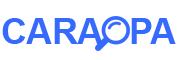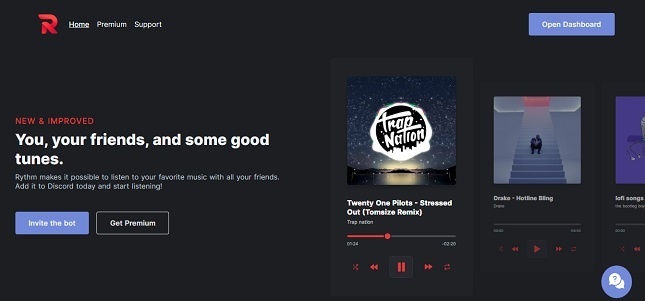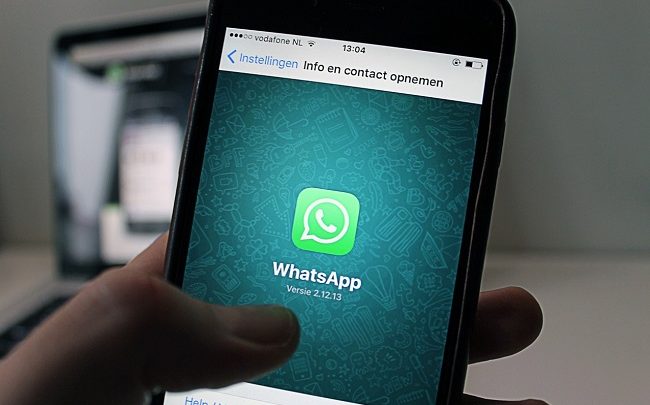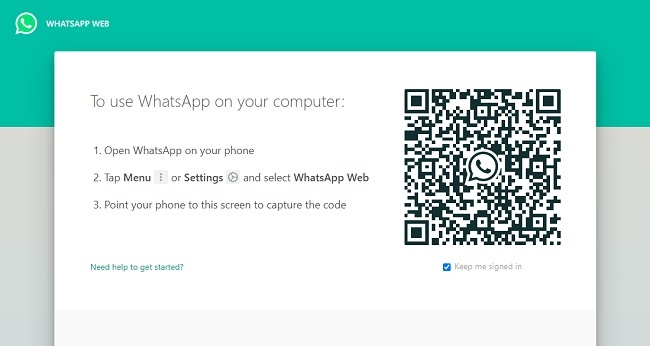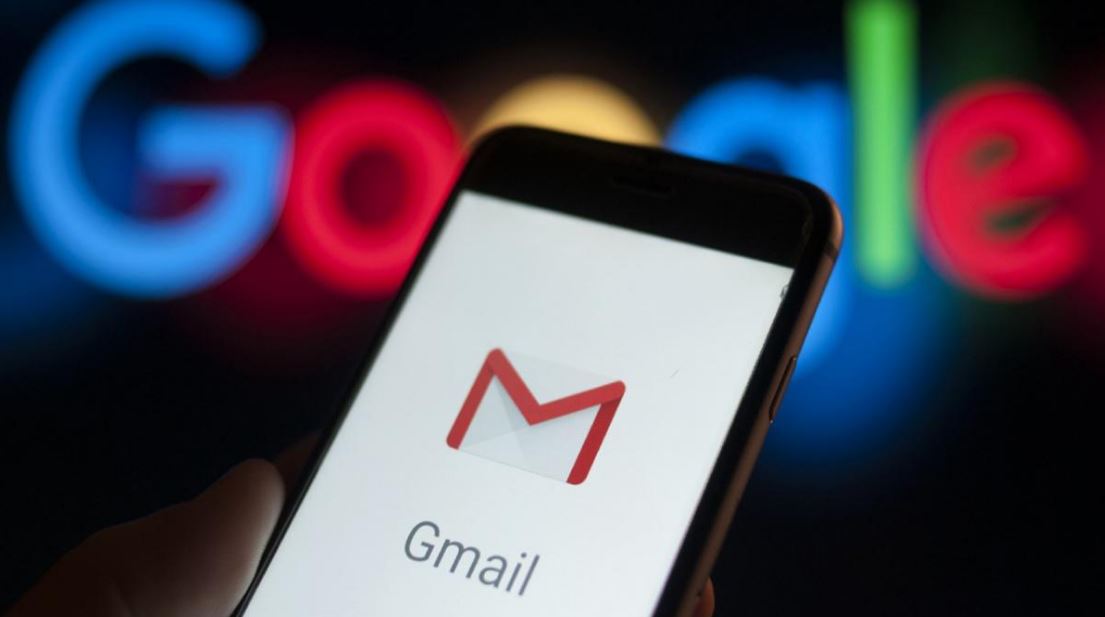
Lupa password gmail dan nomor hp sudah tidak aktif lagi memang adalah sebuah pengalaman pahit karena bisa jadi ini akan membuatmu kehilangan akses ke ke akun gmail yang masih ingin kamu gunakan untuk selama lamanya.
Jika hanya lupa password biasa mungkin akan mudah mengatasinya, akan tetapi karena kamu juga kehilangan akses ke nomor hp yang digunakan untuk memulihkan gmail maka ini kasus yang tidak biasa dan akan sedikit sulit untuk memulihkannya.
Namun jangan panik karena setiap masalah pasti ada solusinya termasuk masalah yang sedang kamu hadapi “lupa password gmail dan nomor hp sudah tidak aktif”. Tidak ada juga salahnya untuk mencoba karena peluang memulihkan gmail yang lupa password dan nomor hp sudah tidak aktif tetap ada walaupun kemungkinannya kecil.
Sebelum sampai ke pokok masalah lupa password gmail disertai dengan nomor hp sudah tidak aktif lagi saya akan menjelaskan terlebih dahulu bagaimana memulihkan gmail pada kasus lupa password biasa karena saya yakin sebagian yang membaca artikel ini pernah membuat salah satu dari dua alternatif memulihkan gmail yang disediakan oleh Google baik itu lewat nomor hp atau dengan email pemulihan.
Cara Mengatasi Lupa Password Gmail
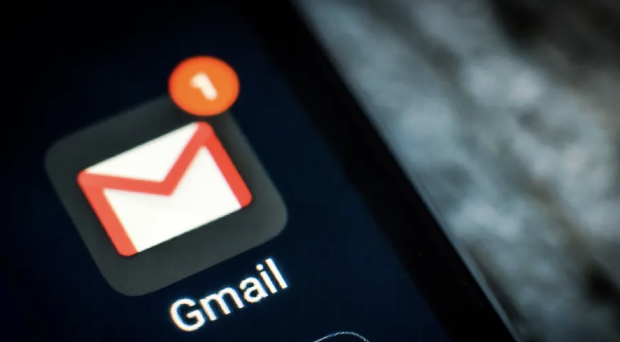
Bagi kamu yang lupa password gmail namun sebelumnya pernah mengantisipasi dengan membuat salah satu dari dua cara alternatif memulihkan gmail yang disediakan oleh Google, diantaranya:
- Memulihkan gmail melalui nomor hp
- Memulihkan gmail melalui email alternatif
Kamu bisa mengikuti cara mengatasi lupa password gmail berikut ini.
Memulihkan Gmail dengan Nomor Hp
Cara paling mudah untuk mengatasi lupa password gmail yang pertama adalah dengan menggunakan nomor hp apabila saat kamu membuat gmail menyertakan nomor hp, berikut cara mengatasi lupa password gmail:
1. Buka halaman login gmail pada browser, setelah itu masukkan alamat email yang ingin dipulihkan lalu klik Next.
2. Setelah klik “Next” kamu akan diminta memasukkan password, klik Forgot Password sebagai langkah awal memulihkan akun gmail.
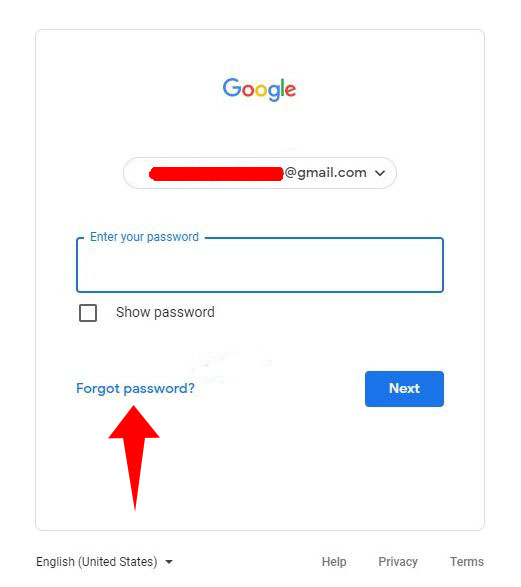
3. Di sini kamu akan disuruh memasukkan kode verifikasi. Langkahi ini dengan klik Try Another Way untuk menggunakan cara pemulihan lewat nomor hp.
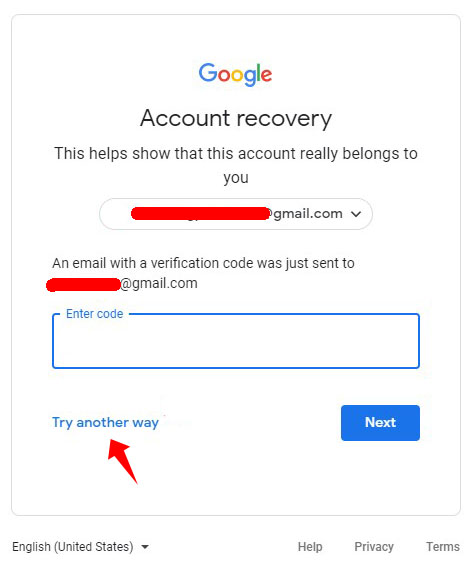
4. Pada tahap ini kamu bisa menerima kode verifikasi dari Google melalui panggilan atau pesan pada nomor hp yang pernah kamu masukkan saat mendaftar gmail.
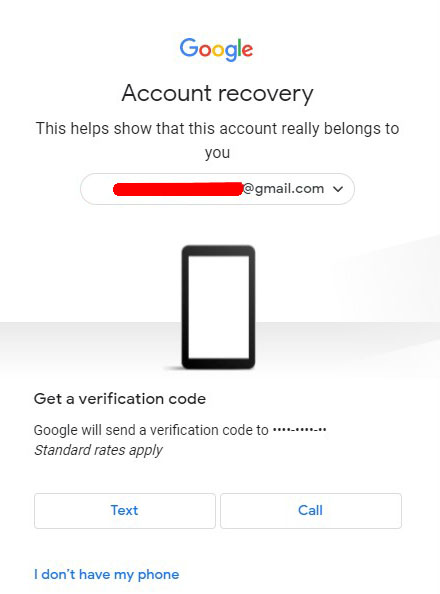
5. Jika sudah memilih salah satu cara menerima kode verifikasi yang dikirim Google, silahkan cek nomor hp kamu untuk mengambil kode tersebut. Masukkan nomor kode verifikasi pada kolom yang tersedia lalu klik Next untuk lanjut ke tahap selanjutnya.
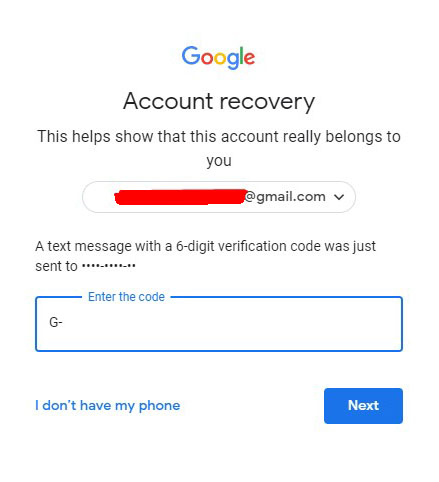
6. Sampai ditahap ini kamu akan diminta membuat password baru.
Selesai, gmail kamu sudah dipulihkan dan kapan pun kamu login bisa menggunakan password yang baru saja kamu buat.
Memulihkan Gmail dengan Email Pemulihan
Apabila dahulu saat membuat gmail kamu sempat membuat email pemulihan maka berikut cara mengatasi lupa password dengan email pemulihan:
1. Buka gmail di chrome atau browser favoritmu yang lain. Masukkan alamat email yang mau dipulihkan lalu klik Next.
2. Pada tahap ini kamu akan diminta menginput password, pilih Forgot Password untuk membuka opsi pemulihan dengan cara lain.
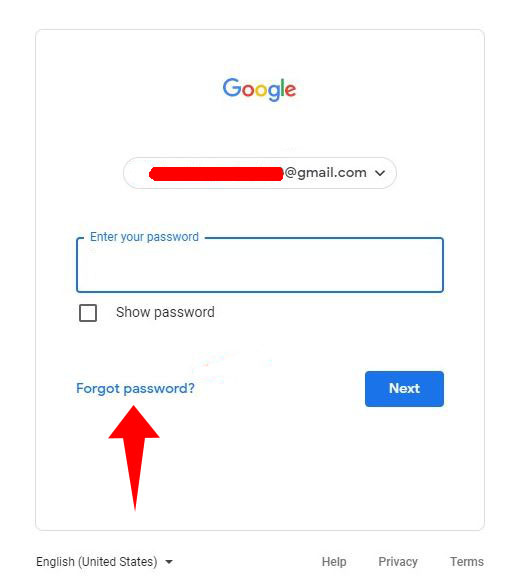
3. Otomatis gmail akan mengirimkan kode verifikasi ke email pemulihan yang pernah kamu buat saat membuat gmail pertamakali. Salin kode verifikasi yang telah kamu terima lalu paste ke dalam kotak verifikasi, setelah itu klik Next.
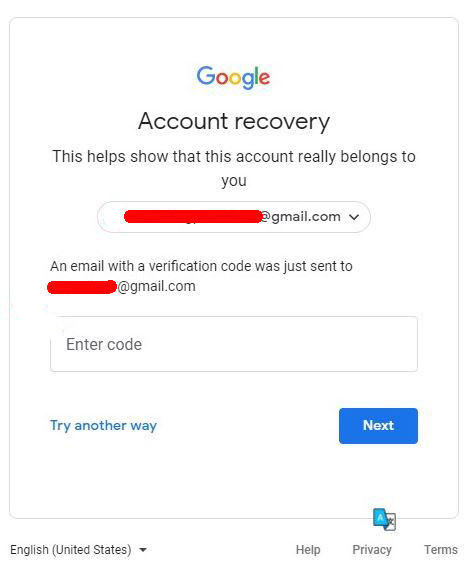
4. Setelah itu kamu akan diarahkan membuat password baru. Buat buat password baru dan pastikan untuk mengingatnya agar hal ini tidak terjadi lagi.
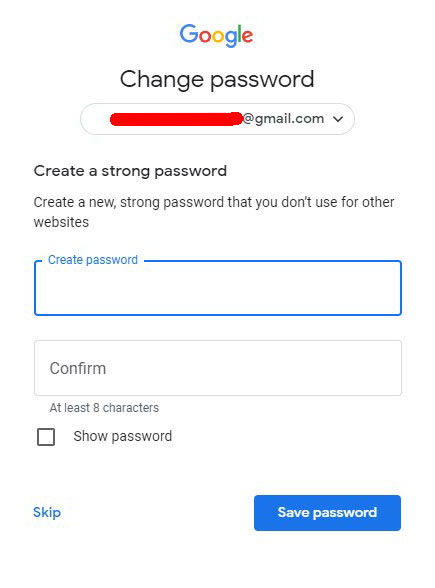
Selesai, kamu berhasil mengatasi lupa password gmail.
Cara Mengatasi Lupa Password Gmail dan Nomor Hp Sudah tidak Aktif
Panduan sebelumnya hanya bisa berjalan pada kasus lupa password dimana kamu pernah membuat email atau nomor hp pemulihan. Namun bagaimna apabila kasusnya lupa kata sandi gmail dan nomor sudah tidak aktif lagi?
Ada solusinya, namun dengan syarat gmail yang kamu lupa passwordnya sedang login atau masih bisa di akses pada komputer atau hp. Apabila ini yang sedang terjadi maka kamu bisa mengatasi lupa password gmail dan nomor sudah tidak aktif dengan mengikuti langkah demi langkah di panduan ini.
1. Buka Pemulihan Akun
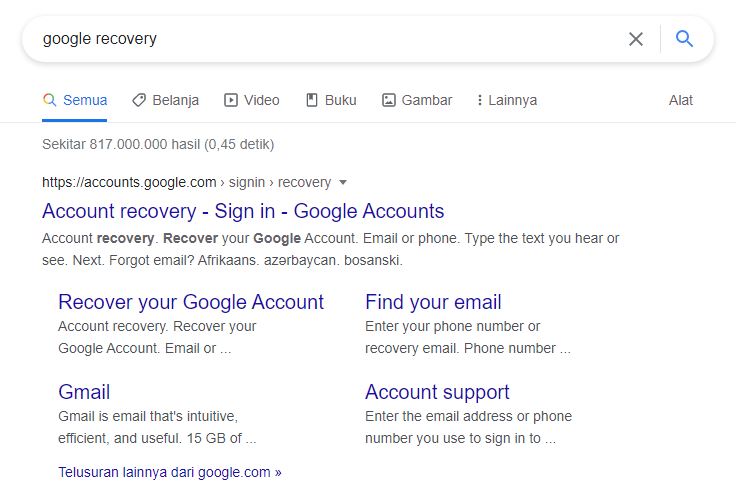
Pertama kamu harus pergi ke halaman Google Recovery atau pemulihan akun Google. Ini direkomendasikan oleh Google apabila kamu ingin memulihkan gmail atau akun Google.
Buka browser lalu ketikkan Google Recovery. Klik link nomor satu pada halaman pencarian Google yang tertulis Accounts Recovery. Atau kamu juga bisa langsung ke halaman tersebut melalui tautan berikut ini:
https://accounts.google.com/signin/v2/recoveryidentifier
2. Masukkan Email
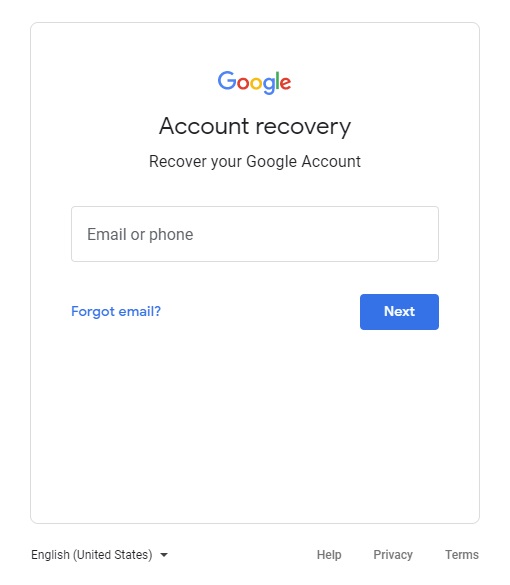
Pada halaman pemulihan Google ini memungkinkan bagi kamu untuk memulihkan gmail atau akun Goolge dengan menggunakan berbagai metode mulai dari aplikasi gmail, email pemulihan atau nomor hp. Namun karena kamu tidak mempunyai email pemulihan dan nomor hp sudah tidak aktif maka kedua metode itu tidak bisa kamu gunakan.
Masukkan email atau nomor hp yang ingin kamu pulihkan pada bidang “Email or phone” lalu klik Next untuk menuju ke tahap selanjutnya.
3. Gunakan Cara Lain
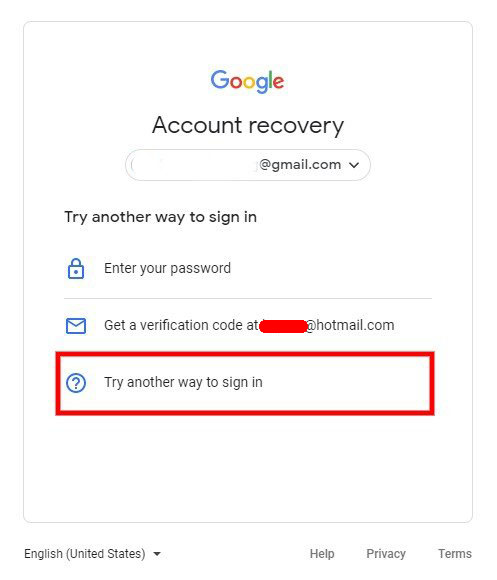
Pada tahap ini kamu akan melihat tiga metode yang bisa digunakan untuk masuk ke gmail atau akun Google, diantaranya:
- Enter your password.
- Get a verification code.
- Try another way to sign
Apabila kamu tidak mempunyai email pemulihan maka kamu tidak akan melihat opsi Try another way to sign. Karena saat ini kamu tidak tahu password gmail dan tidak mempunyai email pemulihan maka klik Try another way to sign.
4. Gunakan Cara Lain Kedua
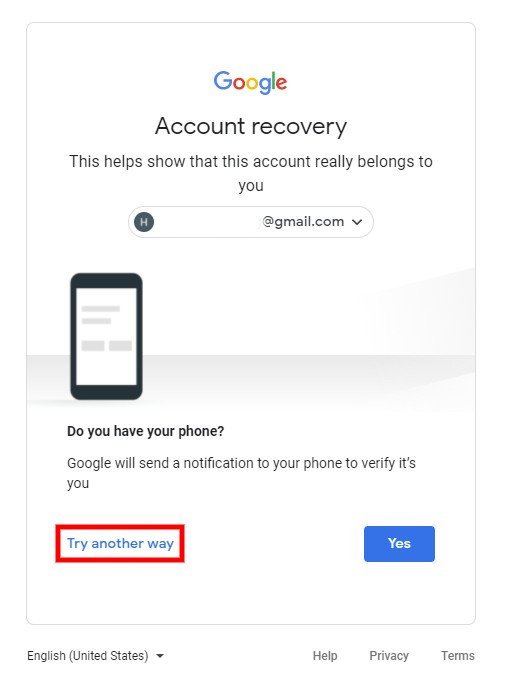
Setelah memilih “Try Another way to sign” kamu akan ditampilkan halaman pemulihan menggunakan verifikasi hp. Apabila kamu masih punya akses pada hp tersebut maka pilih Yes agar Google mengirimkan kode verifikasinya.
Namun apabila kamu tidak pernah sama sekali menautkan hp pada gmail maka kamu tidak bisa menggunakan metode ini. Maka di sini pilihan kamu adalah Try another way. Pilih opsi tersebut lalu lanjut ke metode selanjutnya.
5. Gunakan Cara Lain Ketiga
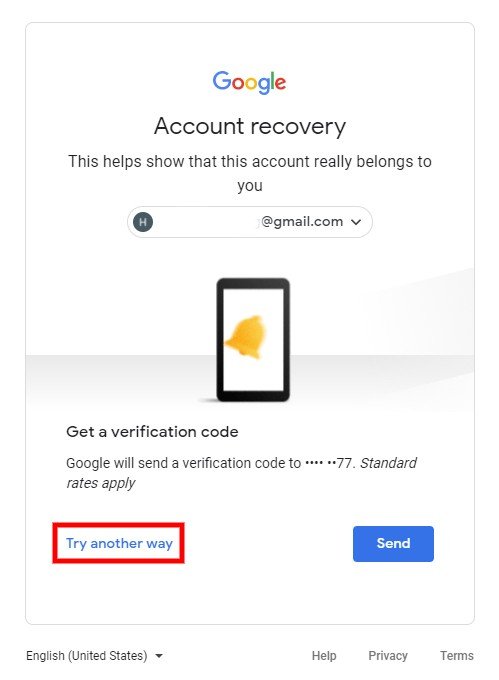
Pada tahap ini kamu akan diarahkan untuk menggunakan metode Get a verification code. Namun berbeda dengan sebelumnya karena di sini kamu akan menerima kode verifikasi dalam bentuk pesan teks bukan sebuah notifikasi.
Seperti sebelumnya apabila kamu punya akses ke nomor hp klik Send, namun apabila nomor hp kamu sudah tidak aktif maka pilih Try another way untuk melanjutkan ke metode berikutnya.
6. Menunggu 48 jam
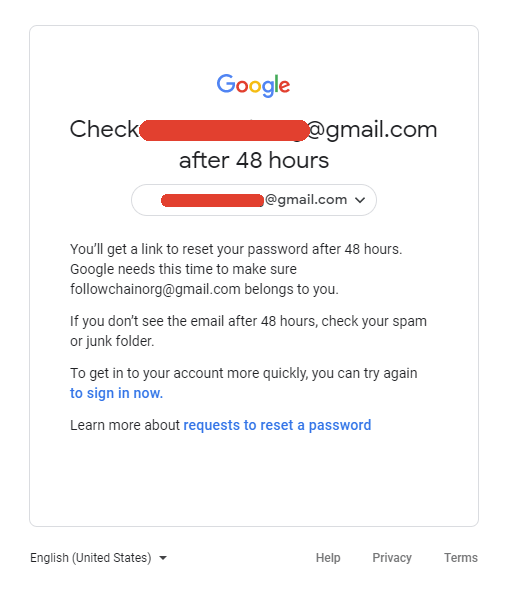
Setelah memilih Try another way sebelumnya maka kamu akan diminta menunggu selama 48 jam. Nantinya dalam rentang waktu itu Google akan mengirimkanmu tautan untuk menyetel ulang password gmail kamu ke alamat email yang ingin dipulihkan.
Inilah kenapa di awal-awal saya mengatakan kasus lupa password gmail dan nomor hp sudah tidak aktif ada solusinya namun dengan syarat gmail yang kamu lupa passwordnya sedang login atau masih bisa di akses pada komputer atau hp. Karena dalam kondisi sementara login diperangkat maka kamu nantinya bisa mengatur ulang password gmail melalui tautan yang dikirim Google setelah menunggu 48 jam.
7. Mengatur Ulang Password
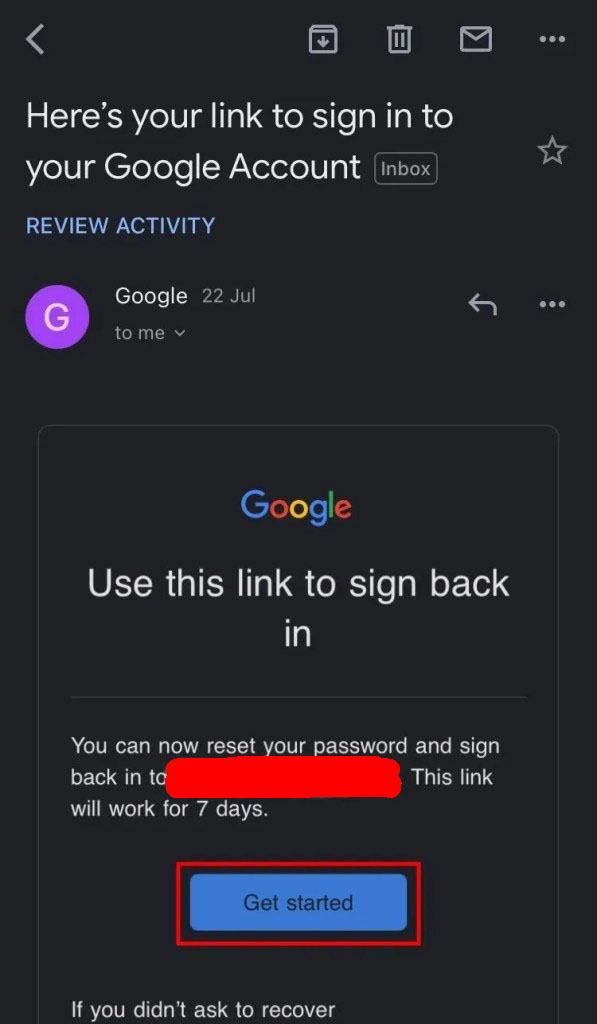
Setelah 48 jam, buka gmail yang sedang login diperangkat kamu untuk menemukan tautan yang dikirim oleh Google. Apabila sudah menemukannya, klik tautan tersebut untuk mengatur ulang password gmail.
Pastikan kali ini kamu membuat password yang mudah di ingat kali ini namun tidak gampang dibobol oleh orang lain.
Sekarang kamu sudah tahu cara mengatasi lupa password gmail dan nomor hp sudah tidak aktif lagi.
Kesimpulan
Panduan ini hanya berjalan apabila situasi gmail kamu masih login atau bisa di akses pada perangkat yang sedang kamu gunakan.
Sayangnya apabila gmail kamu tidak dalam kondisi login diperangkatmu maka kamu tidak bisa menggunakan panduan ini untuk mengatur ulang password dan opsi terbaik yang dapat kamu lakukan adalah dengan membuat gmail atau akun Google baru.
Oke, itu dia artikel mengenai lupa password gmail dan nomor sudah tidak aktif lagi. Selamat mencoba.